word文档中的身份证号小格子的制作教程
2023-04-03 10:29:18作者:极光下载站
word软件是由微软公司发布的一款专业化文字处理软件,可以用来处理文字段落排版、编写文章或是设置文档格式等,给用户带来了许多的便利,当用户在word软件中编辑文档文件时,有时需要设计表格来录入信息,基本上大部分的表格都会有身份证号这一栏,为了让人们更加准确的输入身份证号,用户可以对身份证号码的输入单元格设置成一个一个的小格子,便于确保位数的正确,那么用户应该怎么来操作实现呢,其实这个问题很好解决,用户直接利用入软件的拆分单元格功能并将其中的列数设置为18即可解决,那么下面就和小编一起来看看这个问题详细的操作过程吧,希望用户能够喜欢。
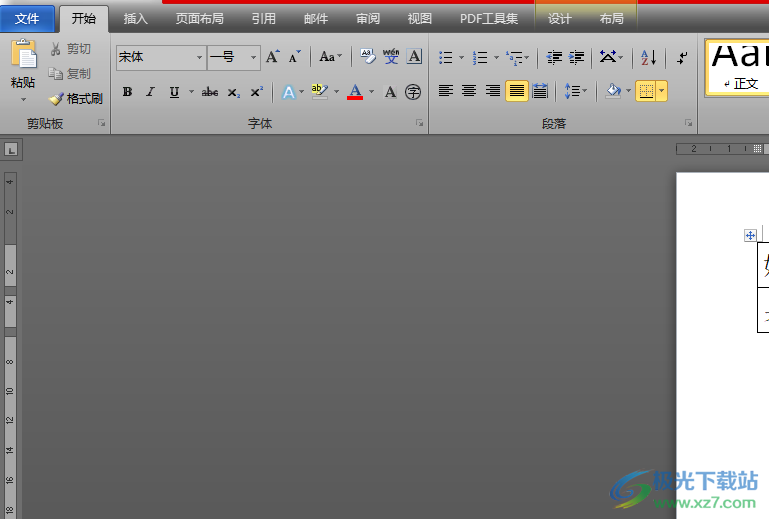
方法步骤
1.用户在电脑桌面上将word文档打开,并进入到编辑页面上,需要用户将鼠标光标放置在身份证号的输入单元格中
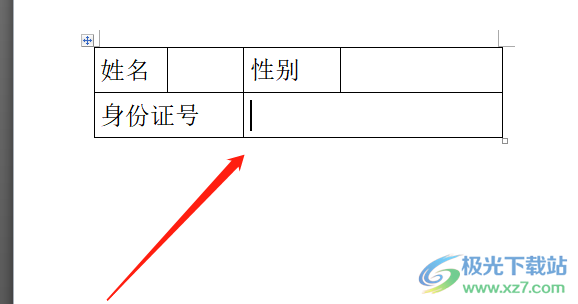
2.接着用鼠标右键点击单元格,在弹出来的选项卡中用户选择其中的拆分单元格选项
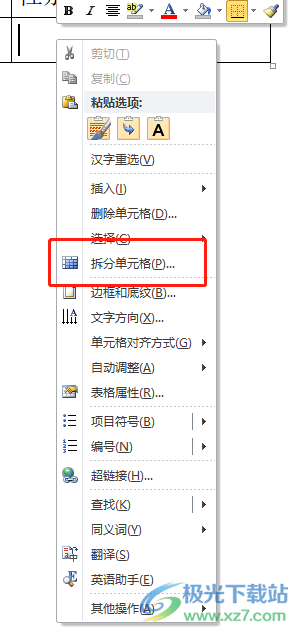
3.在打开的拆分单元格窗口中,用户需要将列数设置为18,将行数默认为1
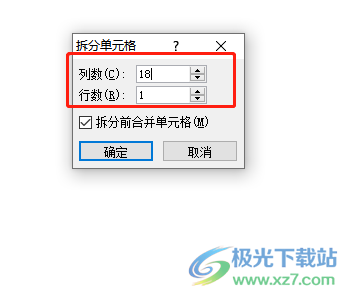
4.设置完成后,用户直接按下窗口中的确定按钮就可以了
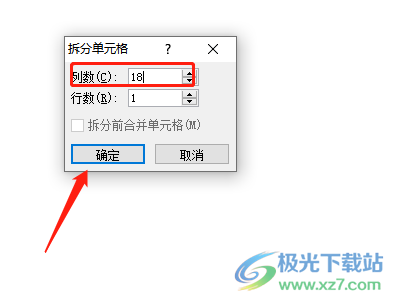
5.回到编辑页面上,用户就会发现身份证号码的小格子已经成功制作出来了
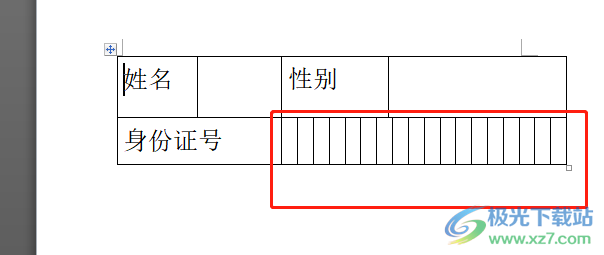
word软件是用户在编辑文档文件时的首选办公软件,当用户在文档页面上插入表格时,遇到需要制作身份证号小格子的情况,这个时候用户就可以利用软件的拆分单元格功能来实现,方法简单易懂,因此有需要的用户快来看看小编整理出来的方法步骤吧,一定可以解决好大家的问题。